После покупки мобильных ПК нередко возникает вопрос о том, как установить «Скайп» на планшет или смартфон под управлением ОС «Андроид». Такие устройства уже давно вышли за рамки обычных игрушек. Сейчас они используются больше для общения. Одним из наиболее популярных инструментов для этого является «Скайп». Именно процессу его инсталляции и настройки будет посвящен данный материал.
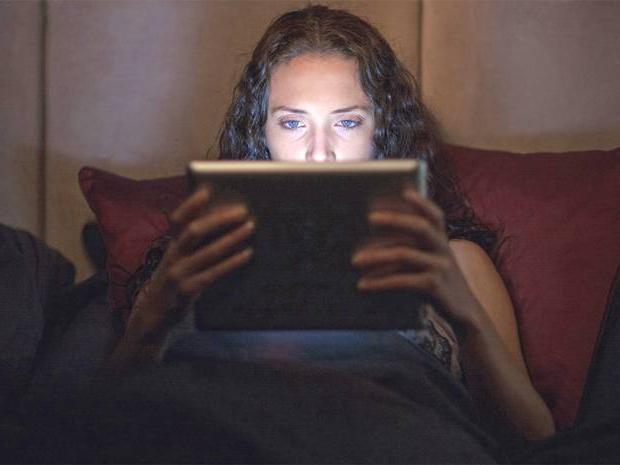
Подключение
На первом этапе решения вопроса о том, как установить «Скайп» на планшет, необходимо подключить устройство к интернету по беспроводной сети Wi-Fi. Для этого заходим по следующему адресу: «Приложения\Настройки\Беспроводные сети». В этом разделе необходимо напротив «Wi-Fi» установить значение «ВКЛ.». Потом нужно вернуться в окно «Приложения». В нем находим ярлык «Wi-Fi» кликаем на нем. Затем нажимаем кнопку «Поиск» для составления списка доступных беспроводных сетей. После окончания сканирования появится перечень доступных подключений. Находим название нашей сети и подключаемся к ней. Если необходимо, то вводим пароль для доступа. После окончательной регистрации устройства в сети в верхней части экрана должен появиться логотип «Wi-Fi» синего цвета. Это говорит о том, что планшетный ПК успешно зарегистрировался в локальной вычислительной сети, и можно приступать к следующему этапу.
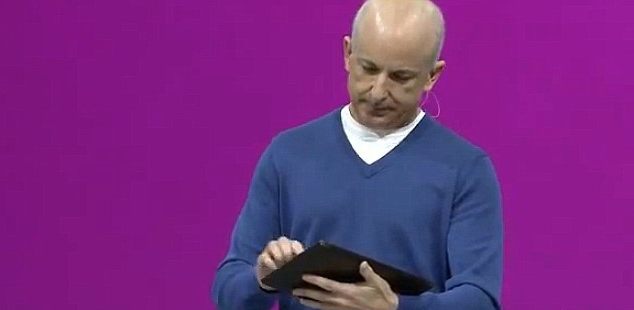
Андроид-маркет
Продолжаем решать вопрос о том, как установить «Скайп» на планшет. Теперь необходимо скачать его установочную версию с Андроид-маркета (на некоторых устройствах первое слово может быть заменено на Play). Находим на главном экране его ярлык и открываем данное приложение. При первом вхождении необходимо зарегистрироваться на данном сервисе. Затем в открывшемся окне рекомендуется воспользоваться строкой для поиска (зеленая полоска в верхней части экрана). Справа на ней изображена лупа. Именно на ней делаем клик. При этом появится строка для ввода поискового запроса, а внизу будет экранная клавиатура. Теперь нужно ввести слово «Skype». Если по умолчанию установлен не английский, а какой-то другой язык, необходимо использовать внизу клавишу для переключения (на ней показана текущая активная раскладка). После окончания ввода нажимаем «Go» в правом нижнем углу экрана (на ней может быть нарисована лупа). Первым в открывшемся перечне будет «Skype». Кликаем на нем. Откроется новое окно. В нем, напротив логотипа программы, будет кнопка «Установить». Ее и нажимаем. Появится запрос на предоставление прав приложению. Подтверждаем их. Это запустит процесс установки. По ее окончании вверху появится соответствующее сообщение. Вот и весь ответ на вопрос о том, как установить «Скайп» на планшет. Для запуска приложения необходимо сделать на нем клик и зарегистрироваться в данном сервисе.
Скайп
Для начала закрываем все ранее открытые окна. Теперь необходимо запустить программу и ввести логин с паролем для получения доступа (если у вас нет аккаунта, то нужно будет пройти процедуру регистрации). Находим на рабочем столе ярлык «Скайпа». Запускаем программу кликом на нем. Для входа в главное меню нужно ввести логин и пароль. Если у вас пока нет аккаунта, то нажимаем кнопку «Регистрация» (она будет расположена чуть ниже) и заполняем открывшуюся форму. По окончании нажимаем соответствующую кнопку и получаем доступ к главному экрану приложения.

Итоги
В рамках данного материала было описано, как можно установить «Скайп» на планшет любой модели. Ничего сложного в этом нет, и с этой задачей может справиться каждый. Следуя указаниям из данной статьи, выполнить эту операцию можно за считанные минуты. При этом у вас появится возможность совершать недорогие видеозвонки (оплата идет только за трафик) и не только. Приведенный алгоритм является универсальным и позволяет установить «Скайп» на планшет «Самсунг», «Леново» или любого другого производителя.






















